WSL或Windows Subsystem for Linux是Windows 10/11內建的功能,讓使用者可以在Windows系統上執行Linux環境,而無需進行雙重啟動或使用虛擬機器。重新啟動WSL是一種方便且有效率的方法,可在不重新啟動整個系統的情況下重新引導或重新初始化Linux實例。本文將重點放在如何透過Windows PowerShell、命令提示字元(CMD)和工作管理員等方式來重新啟動WSL。
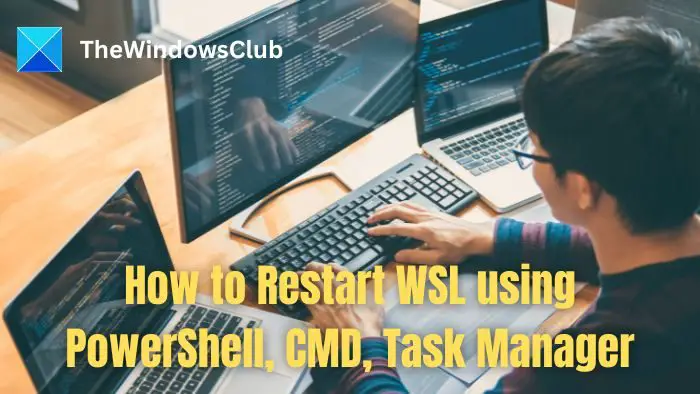
#您可以使用以下任何方法在Windows上重新啟動WSL。
請確保將您的工作保存在您正在使用的任何發行版上,因為當您重新啟動WSL服務時,它將關閉。
要從Windows PowerShell重新啟動WSL,我們使用帶有適當選項的WSL指令。它是與WSL分發版互動的Windows可執行指令。
WSL-关闭
WSL-Shutdown將終止目前在實體系統或裝置上執行的所有活動WSL分發或實例。可以在電腦上安裝多個WSL發行版,如Ubuntu、Debian、Kali等,所有這些發行版都可以透過上述步驟同時關閉和重新啟動。
以上是如何使用PowerShell、CMD、工作管理員重新啟動WSL的詳細內容。更多資訊請關注PHP中文網其他相關文章!




